最新GPS与PC之间数据的传输及Activesync软件的安装
集思宝MG7系列GPS数据采集及导出方法说明(梁林峰)

集思宝MG7系列GPS数据采集及导出方法说明集思宝MG7系列GPS是技术先进、界面直观、易于操作、使用方便的卫星定位系统的手持信号接收机。
它能够实现导航定位、坐标采集、航迹储存、面积求算等功能,并且可以和计算机连接进行数据传输,从而实现与GIS的结合。
以下就该系列GPS的使用进行简要介绍。
一、项目建立与串口等模式设置如图所示在主屏幕下选择“Mobile GIS”,点击打开,选择右侧第一项设置,点击进入界面并建立项目名称、设置串口。
比如项目建立名称为“山西欧投林业项目评估”;串口CNSS设置为“COM6,波特率9600”;GPS设为“打开模式”。
采集设置为“时间模式或距离模式”,界面设置为“简体中文”,单位设置为“米、公制、公制”;航迹设置为“开、否、颜色、距离或时间”;其他设置如图。
二、坐标格式与参数的设置由于该机型可以同时设置四种坐标模式,分别为WGS-84 、北京54、西安80、用户自定义(可以设置为2000国家大地坐标系或区域自定义坐标)。
(一)第一坐标系(WGS-84)设置选择基准1,坐标系统设置为“地理坐标系统(BLH)”,椭球类型设置为“WGS84”,高程设为“MSL”,地理坐标单位设置为“度/分/秒”。
然后设置椭球类型参数,维持默认值。
(二)第二坐标系(北京54)的设置选择基准2,坐标系统设置为“投影系统(xyh)”,椭球类型设置为“北京54”,高程设为“MSL”,投影设置为“横轴墨卡托投影”。
然后设置椭球类型参数。
北京BJ54 坐标系采用参数为:DX = -5.4、DY = -113.5、DZ = -40.6。
其他参数设置为0。
(三)第三坐标系(西安80)的设置选择基准3,坐标系统设置为“投影系统(xyh)”,椭球类型设置为“西安80”,高程设为“MSL”,投影设置为“横轴墨卡托投影”。
然后设置椭球类型参数。
西安80坐标系采用参数为:DX = 1.3、DY = -4.4、DZ = -3.1、。
GPS configurator 设置软件说明
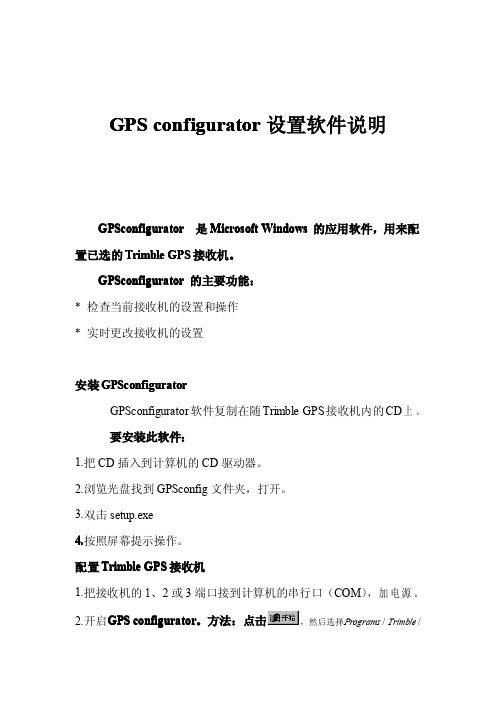
GPS configurator设置软件说明GPSconfigurator是Microsoft Windows的应用软件,用来配置已选的Trimble GPS接收机。
GPSconfigurator的主要功能:*检查当前接收机的设置和操作*实时更改接收机的设置安装GPSconfiguratorGPSconfigurator软件复制在随Trimble GPS接收机内的CD上。
要安装此软件:1.把CD插入到计算机的CD驱动器。
2.浏览光盘找到GPSconfig文件夹,打开。
3.双击setup.exe4.按照屏幕提示操作。
配置Trimble GPS接收机1.把接收机的1、2或3端口接到计算机的串行口(COM),加电源。
2.开启GPS configurator。
方法:点击,然后选择Programs/Trimble/GPS Configurator/GPS Configurator。
3.启动后选择,相应的机子类型和连接端口,进行连接。
成功连接后可以看到如下界面,一共有12个选项,分别是:datails、general、tracking、position、log data、base、serial output、rover、antenna、config、radio、ref。
Derails选项此选项下面的内容是有关所连接收机的详细信息,如下图:此选项可以设置:GPS观测卫星高度角;L2C、L5、GLONASS的可用性;WAAS/EGNOS的可用性;内存格式化此选项可以查看已跟踪和锁定卫星的详细信息卫星的具体可用性选择界面如下接收机当前的位置和坐标系统,如下图:数据记录选项点击,出现如图界面,可以设置静态数据采集采集方式:采集间隔和定位间隔、高度角;选择Start longging at power up,则可实现开机自动开始静态测量功能;选择数据记录方式(持续记录或整点间断记录);当内存满时是否自动删除数据;Base此选项设置站点改正数输出类型、接收机和天线信息:Outputs选项CMR和RTCM数据的输出端口、间隔、索引、类型;站点信息;天线信息;Serial outputsGPS实时输出数据格式端口设置RT17、NMEA、GSOF数据格式输出;输出端口设置;当前的输出情况;Rover作为流动站时接收改正数的格式设置;AntennaGPS天线的设置天线高测量部位、天线高、类型天线可以进行自定义Config配置文件可以把已经设置好的配置生成文件,直接调用。
ActiveSync 说明书
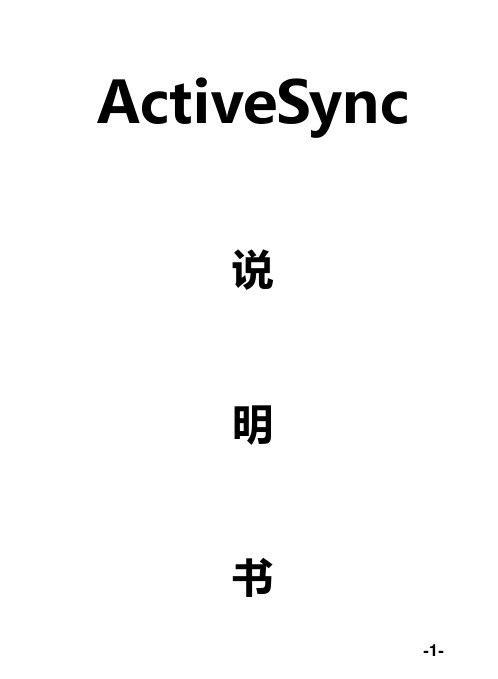
ActiveSync说明书2007年10月目录建立同步关系 (3)与PC同步 (3)与服务器同步 (6)同步信息...... . (6)同步Outlook (7)同步收藏 (7)同步文件 (7)同步音乐、视频和图片 (7)在手机中安装软件 (8)结束同步关系 (9)使用蓝牙连接同步 (9)ActiveSync错误信息 (9)通过Microsoft ActiveSync功能,可使用USB线或蓝牙将手机中的信息与电脑进行同步,实现手机和电脑中的资源互传。
建立同步关系与PC同步(1) 首先使用USB线将您的手机与PC连接。
(2) PC端将自动启动Microsoft ActiveSync,启动MicrosoftActiveSync后,PC右下角任务栏图标自动变为绿色图标且一直滚动,此时弹出同步设置向导。
(3) 如下图所示,按照同步设置向导在手机和PC间建立合作关系。
✦在同步设置向导中,如果单击<取消>,则只能在手机与PC之间复制或移动文件,以及在手机上添加删除程序,不能同步相关资料。
此时是以“来宾关系”访问。
✦在同步设置向导中,如果单击<下一步>,此时允许手机和PC间进行信息同步(联系人、日历、电子邮件等),可进行同步选项的设置。
您可选择要进行同步的信息类型,如下图所示。
您还可以在信息类型对应的“设置…”中更改给定信息类型的同步信息量。
设置完后,单击<下一步>。
(4) 如下图所示,单击<完成> ,即可完成同步设置向导。
(5) 此时ActiveSync保存设置,同时开始同步设置项,弹出组合或替换提示框,如下图所示:选项一选项二选项三✦选择选项一:将手机上的信息与PC中的信息合并;✦选择选项二:用PC中Outlook里的信息覆盖手机上的信息;✦选择选项三:不同步信息,各自保持原有信息不变。
根据您的需要选择一个选项,单击<确定>自动完成同步设置。
此时在Microsoft ActiveSync主界面显示“正在同步”,自动同步您所设置的信息类型。
新测无忧MGTG FOR MAP操作说明
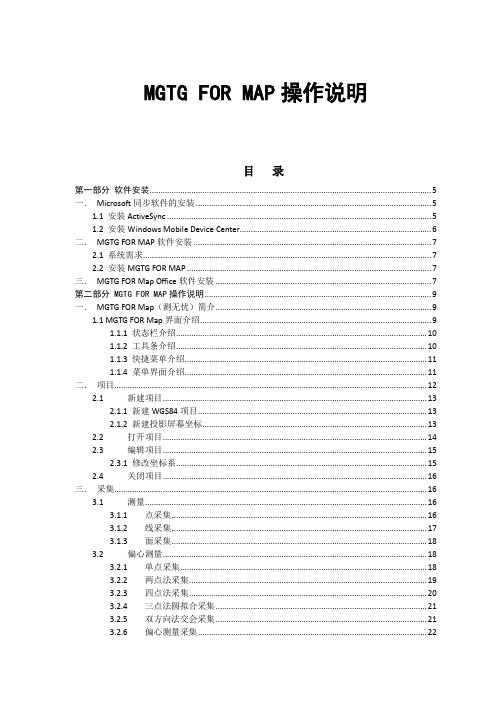
MGTG FOR MAP操作说明目录第一部分软件安装 (5)一.Microsoft同步软件的安装 (5)1.1 安装ActiveSync (5)1.2 安装Windows Mobile Device Center (6)二.MGTG FOR MAP软件安装 (7)2.1 系统需求 (7)2.2 安装MGTG FOR MAP (7)三.MGTG FOR Map Office软件安装 (7)第二部分 MGTG FOR MAP操作说明 (9)一.MGTG FOR Map(测无忧)简介 (9)1.1 MGTG FOR Map界面介绍 (9)1.1.1 状态栏介绍 (10)1.1.2 工具条介绍 (10)1.1.3 快捷菜单介绍 (11)1.1.4 菜单界面介绍 (11)二.项目 (12)2.1 新建项目 (13)2.1.1 新建WGS84项目 (13)2.1.2 新建投影屏幕坐标 (13)2.2 打开项目 (14)2.3 编辑项目 (15)2.3.1 修改坐标系 (15)2.4 关闭项目 (16)三.采集 (16)3.1 测量 (16)3.1.1 点采集 (16)3.1.2 线采集 (17)3.1.3 面采集 (18)3.2 偏心测量 (18)3.2.1 单点采集 (18)3.2.2 两点法采集 (19)3.2.3 四点法采集 (20)3.2.4 三点法圆拟合采集 (21)3.2.5 双方向法交会采集 (21)3.2.6 偏心测量采集 (22)3.2.7 两边交会采集 (22)3.3 新建要素图层 (23)3.4 手绘 (25)3.4.1 绘制点要素 (25)3.4.2 绘制线要素 (26)3.4.3 绘制面要素 (27)3.5 输入 (27)3.5.1 输入点要素 (27)3.5.2 输入线要素 (28)3.5.3 输入面要素 (28)四.编辑 (28)4.1 移动要素 (29)4.2 编辑节点 (29)4.3 面分割 (30)4.4 面合并 (31)4.5 面裁切 (32)4.6 线分割 (32)4.7 点构线............................................................................................ 错误!未定义书签。
卫星数据接收软件的安装与使用

问题2
安装程序无法继续进行
使用过程中遇到的问题及解决方法
问题1
软件启动速度慢
01
解决方案1
02 关闭其他正在运行的大型应用
程序。
解决方案2
03 优化系统设置,释放更多内存
。
问题2
数据接收不稳定
04
解决方案1
05 检查您的网络连接是否稳定。
解决方案2
06 尝试重新启动软件或更换数据
接收源。
数据接收与处理中的常见问题及解决方法
问题1
数据解析错误
数据存储问题
问题2
解决方案1
确保您的软件版本是最新的,支持数据的格式 。
解决方案2
检查数据源是否正确,无损坏的数据。
解决方案1
检查磁盘空间是否充足,确保有足够的空间存储 数据。
解决方案2
优化数据存储设置,选择合适的数据存储位置和方式。 Nhomakorabea05
军事领域
用于情报收集、战场监 测等,服务于军事部门
和相关机构。
02
卫星数据接收软件的安装步骤
下载与解压软件
从官方网站或可信的第三方平台下载 卫星数据接收软件的安装包。
将下载的安装包解压至指定目录,以 便后续安装操作。
配置软件环境
01
确保计算机的操作系统符合软件要求,如Windows、Linux 等。
安全性提升
加强软件的安全防护能力,保障用户数据的安全性和隐私性。
应用领域拓展
气象预报
卫星数据接收软件在气象预报领 域的应用将进一步深化,为气象 预报提供更准确、更全面的数据 支持。
地理信息产业
随着地理信息产业的快速发展, 卫星数据接收软件将在城市规划、 资源调查等领域发挥更大的作用。
电脑版GPS 经纬度采集及上传软件安装指南

电脑版GPS 经纬度采集及上传软件安装指南:1)GPS接收机安装a)安装外置式GPS接收机的驱动程序(比如BU-353型号USB型,),例如(其他型号需要用其他型号的驱动)b)插入USB接收机后,会提示相关硬件安装,正确安装后,会在PC系统硬件管理;中出现:Prolific USB-TO-serial Comm Port(COM9);<根据个人电脑是否安装过类似硬件,com 口端口号将有所不同>C)将USB GPS接收机插入到电脑后,若使用TEMS或其他测试软件应能正确识别出GPS 的硬件和数据,这样确认后,GPS就安装好了。
2)GPS 数据转发软件的安装GPS数据转发使用软件Franson_GpsGate_2.6.0.340_PC汉化版;A)安装步骤a)解压安装;b)成功后汉化:将安装源文件“F:\GPS\Franson_GpsGate_2.6.0.340_PC汉化版\汉化补丁”目录下的相关软件覆盖到安装目录下替换同名程序;c)打开软件点击注册项,按如下信息注册验证邮箱:qidian@注册码:OWESBE6woNypWhNXZ5NF61UYcEMXqocxd)接下来就可以开始设置该软件。
3)GPSGATE 软件的使用和设置。
a)打开软件后,在右侧系统托盘点击图标,选择“设置”;(如下图正方形图标)当没有连接GPS 获得数据前为红色;b) 在输入单页设置输入在设置输入中选择安装时系统生成的COM9口; 并去掉不必要的选项勾,保证输入数据正确;然后点击”打开”。
其他设置无需设置。
当数据源选择正确时,图标显示为绿色,或黄绿色(没有GPS 信号),表示数据通道可以打通;无需更改串口设置勾选全部取消C)在输出单页设置GPS的输出路径。
点击下拉菜单后,选择 (Send)项目,并点击“增加”点击增加后出现如下页面1)选择单选框到“connect to custom GpsGate Server”,文本框暂时不填,后面系统会自动生成;2)并点击MoreOptions,来设定IP 和端口号码;Protocol设置为HTTP,下面选项不要勾选。
RTK手持与电脑链接的方法详解

PSION 手薄与电脑蓝牙连接的配置方法PSION手薄是南方灵锐系列RTK上所配置的数据采集设备,之前部分仪器配置了 SD卡或数据线来进行连接。
但用 SD卡时,需来回地打开电池仓,相对比较麻烦;用串口数据线时,在某些电脑上也比较麻烦,只有最新配置的USB数据线还相对还比较简单些,在这里我们为大家提供第三种联机方式,利用手薄自带的蓝牙功能,配置与电脑端进行数据的上传和下载。
某些笔记本电脑上自带蓝牙,如果没有,可到电脑城买一个蓝牙适配器,如图 1,价格一般在五十元左右。
接下来我们按以下步骤进行蓝牙的连接配置。
1、安装 Microsoft ActiveSync同步软件PSION手薄采用的系统平台是 Microsoft ,在这个平台上设备当使用使用电缆、底座、Bluetooth 或红外线与电脑进行数据传输时需安装此软件。
安装步骤略。
下载地址》》》》》》》》》》2、配置电脑的蓝牙连接端口把蓝牙适配器插到电脑的USB口上,系统马上提示找到新硬件。
不用管它,让 XP自动安装即可,安装完毕后,就会在系统任务托盘上显示蓝牙标志,如图2。
图 1 蓝牙适配器图 2 Bluetooth设备图标双击任务栏上的蓝牙图标,跳出 Bluetooth 窗口,切换到“选项”页面,如图3,将“启用发现”复选框勾上。
然后点击“应用”。
再切换到“ COM端口”页面,点击“添加”,当跳出窗口时点击“确定“,为蓝牙配置一个“传入” COM端口,由于电脑的端口数不一样,所以在每台电脑上配置出的端口有可能不一样,比如在这里配置出来的端口是COM4,如图 4。
图3蓝牙选项图 4 COM端口选项打开 Microsoft ActiveSync同步软件,进入图 5 所示的“连接设置”,勾选“允许连接到以下其中一个端口”,并选中之前的配置的蓝牙端口,如图 6,再点击“确定”。
图 5 Microsoft ActiveSync界面图 6 端口设置3、搜索手薄蓝牙按“ ENTER”键 1 秒打开 PSION手薄。
GPS时钟华东规约串口对时软件使用说明

GPS时钟串口对时软件简要说明
目前GPS时钟串口对时软件支持WINDOWS 9X/ME、WINDOWS NT/2000/XP/2003操作系统。
安装步骤如下:
1、用232电缆把GPS同步时钟的串口和安装WINDOWS 操作系统计算机的串
口1或2连接好
2、安装华东规约串口对时软件
安装程序:双击setup.exe
单击确定,继续进行安装
单击安装按钮,继续进行安装。
再单击继续按钮,再单击继续按钮,直至安装结
束。
∙启动程序华东规约串口对时软件
∙先右击系统托盘里的TIMESERVER图标->系统设置,根据实际连接的串口选择串口号,对时间隔一般设置为30秒;可设置串口波特率
∙如果正确校时,则系统托盘图标变为绿色地球图样。
∙如果收到串口时间报文但因为GPS不定位而未正确校时,则系统托盘图标变为白色图样。
∙如果未收到正确的串口数据,则弹出如下窗口,且系统托盘图标变为黑色图样
∙可查询本机时间和GPS时间
GPS时间后带“$”,表示GPS定位,带“*”表示GPS未定位注意:如果GPS未定位则不调整本机时间。
银河1测量系统使用手册

背面
仪器底部
五针接口:主机用于与外部数据链连接,外部电源连接
七针接口:用来连接电脑传输数据
天线接口:安装GPRS(GSM/CDMA/3G可选配)网络天线或UHF电台天线
连接螺孔:用于固定主机于基座或对中杆
电池仓:用于安放锂电池
卡扣:用于锁紧或打开电池仓盖
银河1的电池安放在仪器背面,安装/取出电池的时候翻转仪器,找到电池仓,电池仓卡扣按紧向仪器底部下压即可将电池仓打开,就可以将电池安装和取出。
功能
按键
开机/关机
电源键
打开键盘背光灯
背光灯键
移动光标
光标键
同PC上Shift键功能
〈Shift〉
输入空格
〈----〉空格键
输入数字或字母时,光标向左删除一位
〈Bksp〉
同PC上Ctrl键功能
〈Ctrl〉
打开文件夹或文件,确认输入字符完毕
〈Enter〉
光标右移或下移一个字段
〈TAB〉
关闭或退出(不保存)
指示灯
状态
含义
蓝牙
常灭
未连接手簿
常亮
已连接手簿
信号/数据
闪烁
静态模式:记录数据时,按照设定采集间隔闪烁
基准或移动模式:正在发射或接收到信号
常灭
基准或移动模式:内置模块未能收到信号
卫星
闪烁
表示锁定卫星数量,每隔五秒循环一次
POWER
常亮
正常电压:内置电池7.4V以上
闪烁
电池电量不足
§
1、模式查看
在主机正常工作时,按一下电源键松手,这时会有语音播报当前主机工作模式。
阅读本章,您可以详细掌握银河1测量系统的组成、安装及其功能
UniStrongMG838亚米级GPS
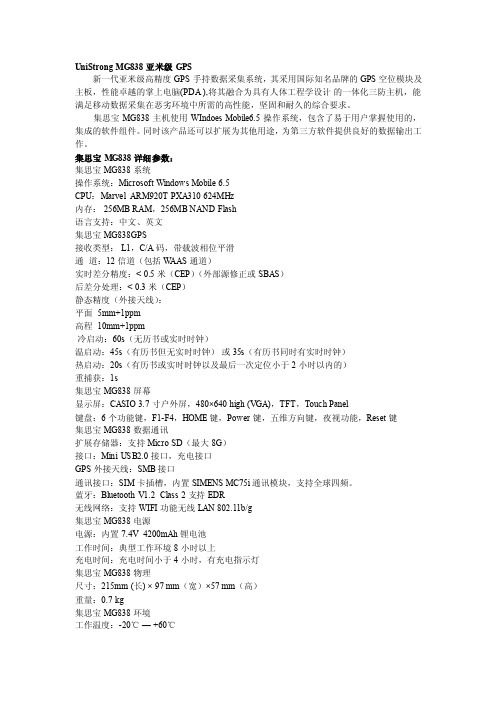
UniStrong MG838亚米级GPS新一代亚米级高精度GPS手持数据采集系统,其采用国际知名品牌的GPS空位模块及主板,性能卓越的掌上电脑(PDA ),将其融合为具有人体工程学设计的一体化三防主机,能满足移动数据采集在恶劣环境中所需的高性能,坚固和耐久的综合要求。
集思宝MG838主机使用WIndoes Mobile6.5操作系统,包含了易于用户掌握使用的,集成的软件组件。
同时该产品还可以扩展为其他用途,为第三方软件提供良好的数据输出工作。
集思宝MG838详细参数:集思宝MG838系统操作系统:Microsoft Windows Mobile 6.5CPU:Marvel ARM920T PXA310 624MHz内存: 256MB RAM,256MB NAND Flash语言支持:中文、英文集思宝MG838GPS接收类型: L1,C/A码,带载波相位平滑通道:12信道(包括W AAS通道)实时差分精度:< 0.5米(CEP)(外部源修正或SBAS)后差分处理:< 0.3米(CEP)静态精度(外接天线):平面 5mm+1ppm高程 10mm+1ppm冷启动:60s(无历书或实时时钟)温启动:45s(有历书但无实时时钟)或35s(有历书同时有实时时钟)热启动:20s(有历书或实时时钟以及最后一次定位小于2小时以内的)重捕获:1s集思宝MG838屏幕显示屏:CASIO 3.7寸户外屏,480×640 high (VGA),TFT,Touch Panel键盘:6个功能键,F1-F4,HOME键,Power键,五维方向键,夜视功能,Reset键集思宝MG838数据通讯扩展存储器:支持Micro SD(最大8G)接口:Mini USB2.0接口,充电接口GPS外接天线:SMB接口通讯接口:SIM卡插槽,内置SIMENS MC75i通讯模块,支持全球四频。
蓝牙:Bluetooth V1.2 Class 2 支持EDR无线网络:支持WIFI功能无线LAN 802.11b/g集思宝MG838电源电源:内置7.4V 4200mAh锂电池工作时间:典型工作环境8小时以上充电时间:充电时间小于4小时,有充电指示灯集思宝MG838物理尺寸:215mm (长) × 97 mm(宽)×57 mm(高)重量:0.7 kg集思宝MG838环境工作温度:-20℃— +60℃存储温度:-30℃— +70℃抗震:1.2m自然跌落至地面ESD:接触放电:4KV,空气放电:8KV防水防尘:IP66集思宝MG838扩展功能摄像头:300万像素,支持闪光灯支持麦克风录音功能MG838亚米级GPS标配选件MG838主机(含电池)电源适配器USB电缆(一端USB一端MiniUSB)手写笔Micro SD卡(4G)及读卡器屏幕保护贴MG838配套光盘(包括配套软件等)包装盒(含内衬)保修卡合格证亚米级GPS集思宝MG838主要功能特点:专业的GPS模块,高精度亚米级单机定位国际专业品牌测量型GPS天线和定位主板,采用最新的ASIC芯片和COAST专业算法,比导航型主板搜星更迅速稳定,定位更精确可靠。
Microsoft ActiveSync WMDC使用教程

ActiveSync软件界面: 软件界面: 软件界面
ActiveSync 设置: 设置:
同步:如果您在移动设备和 PC 之间建立了同步关系,则同步操作可以使用并且可以设定多久时 同步 间同步一次,时时刻刻保持着相同的状态。 移动设备、删除移动设备 移动设备、删除移动设备:可以断开设备与 PC 的连接,选择要结束同步关系的设备。在文件菜 单上,单击删除移动设备。 连接设置: 连接设置 “允许连接到以下其中一个端口” ,主要是当可用的com端口被其他联网的程 序占用的时候在选择其他的端口。最后一项”连接到台式计算机后,允许在设备上建立无线连 接”,这项功能主要是为了时和另一台的pc进行连接而用的选项。
如果您不希望与 PC 建立同步关系来同步信息,或不打算定期连接到 PC,您将设备 连接到计算机可能只是为了浏览文件、复制文件、移动文件所有同步和文件转换设 置。来宾设备与 PC 之间只是临时性关系,则可以将设备设置为“来宾”身份。下 次将设备连接到 PC 时,需要再次将设备设置为 PC 的来宾设备。
THE END
ActiveSync 设置: 设置:
添加删除程序:在这里你可以卸载设备上的软件而且也可以在pc端给设备 安装上软件,如果你双击pc端的设备安装包后在这里没有看到的话说明该 程序不适合于移动设备。
注意事项: 注意事项:
日历: 日历:同步日历约会时,ActiveSync默认将自动同步所有近期约会以及过去两周的约 会。可以更改设置为1个月3个月6个月时间。 电子邮件: 电子邮件:在同步电子邮件时,ActiveSync 默认只同步过去三天内发送给您的每条邮 件中的前 500 个字节(或字符,包括空格)。并且,只同步 PC 上 Outlook“收件箱” 文件夹中的邮件。若要增加或减少同步邮件时包含的内容,或在同步时包括子文件夹, 请更改电子邮件同步设置。不支持与 Outlook Express 一定要用office的outlook同步电 子邮件。只有将设置更改为允许对附件进行同步时,才会同步附件。 便签: 便签:便笺与 PC 同步有两种方式: 使用文件同步:若要同步文件,请在 ActiveSync 中选择文件信息类型进行同步。 媒体: 媒体:只有运行 Windows Mobile 5.0 软件或更高版本才能同步音乐、视频和图片。并 且你的Windows Media Player版本必须是10以上。您要在 Windows Media Player 中 进行所有媒体同步操作设置,而不是在 ActiveSync 中选择要同步的媒体信息类型。连 接上的时候如果你就打开了Windows Media Player那自动就会提示,要先取得和 Windows Media Player 建立同步才行,出现存储卡的标志就说明已经建立好了同步了。
Microsoft ActiveSync应用
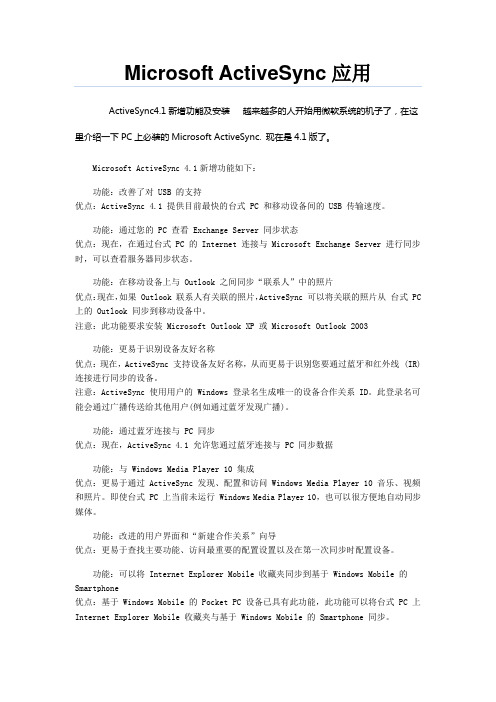
Microsoft ActiveSync应用ActiveSync4.1新增功能及安装越来越多的人开始用微软系统的机子了,在这里介绍一下PC上必装的Microsoft ActiveSync. 现在是4.1版了。
Microsoft ActiveSync 4.1新增功能如下:功能:改善了对 USB 的支持优点:ActiveSync 4.1 提供目前最快的台式 PC 和移动设备间的 USB 传输速度。
功能:通过您的 PC 查看 Exchange Server 同步状态优点:现在,在通过台式 PC 的 Internet 连接与 Microsoft Exchange Server 进行同步时,可以查看服务器同步状态。
功能:在移动设备上与 Outlook 之间同步“联系人”中的照片优点:现在,如果 Outlook 联系人有关联的照片,ActiveSync 可以将关联的照片从台式 PC 上的 Outlook 同步到移动设备中。
注意:此功能要求安装 Microsoft Outlook XP 或 Microsoft Outlook 2003功能:更易于识别设备友好名称优点:现在,ActiveSync 支持设备友好名称,从而更易于识别您要通过蓝牙和红外线 (IR) 连接进行同步的设备。
注意:ActiveSync 使用用户的 Windows 登录名生成唯一的设备合作关系 ID。
此登录名可能会通过广播传送给其他用户(例如通过蓝牙发现广播)。
功能:通过蓝牙连接与 PC 同步优点:现在,ActiveSync 4.1 允许您通过蓝牙连接与 PC 同步数据功能:与 Windows Media Player 10 集成优点:更易于通过 ActiveSync 发现、配置和访问 Windows Media Player 10 音乐、视频和照片。
即使台式 PC 上当前未运行 Windows Media Player 10,也可以很方便地自动同步媒体。
GPS-CORS操作步骤

一、华测CORS简要操作说明外业操作首先将手簿和GPS主机用蓝牙连接在一起,方法如下:打开RTKCE(测地通),选择【配置】——【手簿端口配置】,选择【蓝牙】和【X90DGP】S打钩。
点【配置】,选择【搜索】,系统会自动搜索主机蓝牙,搜索完成之后点击【主机编号】,选择【绑定】,【退出】——【确定】即可。
(蓝牙绑定之后,下次开机时只要打开软件就可以自动连接)1.1新建任务点击【文件】,选择【新建任务】,输入【任务名称】,选择【坐标系统】,之后点【接受】1.2保存任务点击【文件】,选择【保存任务】1.3选择坐标参数运行测地通,【配置】-【坐标系管理】,修改【中央子午线】。
确定之后,出现下图对话框,点击【确定】已知点数据的输入打开测地通,选择【配置】——【移动站参数】——【移动站选项】:按如下设置(第一次设置之后再次开机就会默认设置,不须再设置):选择【配置】——【内置电台和GPRS】,按如下设置(第一次设置之后再次开机就会默认设置,不须再设置):选择完内容之后,点【设置】,将内容写入接收机(设置表示修改,获取表示查看)。
选择【配置】——【移动站参数】——【内置VRS移动站】,将源列表(江苏CORS默认的源列表是Leica),用户名,密码输入:JSCORS中心:IP—,端口:48665南师大CORS基站:IP—;接入点—RTCM30;端口—6060;用户账号—nsd1—nsd10,;密码—同账号当GPRS状态显示“准备CORS登陆”的时候点【设置】,过一段时间会弹出一个对话框“成功登录VRS网络,请启动移动站接收机”,点【确定】,此时GPRS状态会显示CORS登陆成功。
点击【测量】——【启动移动站接收机】。
约15秒钟左右仪器就会由无差分信号到固定。
只有到固定的状态才可以测量(这样才能保证精度)。
所有跟测量相关的内容都在测量界面下测地形:通过测量——测量点对需要测量的地物进行测量。
在选项中可以更改观测时间和水平精度、垂直精度。
南方GPS使用方法

南方GPS培训方案一.基本介绍1)培训内容:1.开箱后对机器各个部件的熟悉以及对各个部件放置的方法进行介绍。
2.对机器充电和养护等注意事项进行培训。
3.对RTK主机状态的切换进行讲解。
(1)基准站操作在GPS主机(以下称之为主机)关机状态下同时按开机键开机,在主机屏幕左上角上出线倒数的数字时(从5开始倒数,注意一定要等倒数至零之前操作)按F1或者F2键,屏幕上显示出“设置工作模式”,按开机键进入。
按F2切换到基准站模式,按开机键进入,对“差分格式”进行相应设置,“自动启动”设置更改为是,“记录数据”设置更改为否。
然后按开机键确定,此时主机从新开机,变为基准站模式。
当基准站使用内置电台发射时,在开机后,按开机键,屏幕上出现“设置工作模式”,按开机键进入,按F2进行修改成为“内置电台”,确定后并对内置电台的通道进行设置,修改完成确定即可,此时主机变为基准站使用内置电台发射差分数据。
同理可以将内置电台更改为“GPRS网络”或者“外挂电台”。
(2)移动站操作在关机状态下同时按开机键开机,在主机屏幕左上角上出线倒数的数字时(从5开始倒数,注意一定要等倒数至零之前操作)按F1或者F2键,屏幕上显示出“设置工作模式”,按开机键进入。
按F2切换到移动站模式,按开机键进入,对“差分格式”进行相应设置,“记录数据”设置更改为否。
然后按开机键确定,此时主机从新开机,变为移动站模式。
当移动站使用内置电台接收时,在开机后,按开机键,屏幕上出现“设置工作模式”,按开机键进入,按F2进行修改成为“内置电台”,确定后并对内置电台的通道进行设置(注意通道需要与基准站通道一致),修改完成确定即可,此时主机变为移动站使用内置电台接受差分数据。
同理可以将内置电台更改为“GPRS网络”。
(3)静态操作在关机状态下同时按开机键开机,在主机屏幕左上角上出线倒数的数字时(从5开始倒数,注意一定要等倒数至零之前操作)按F1或者F2键,屏幕上显示出“设置工作模式”,按开机键进入。
如何从gps中导出数据(如何从gps中导入数据)
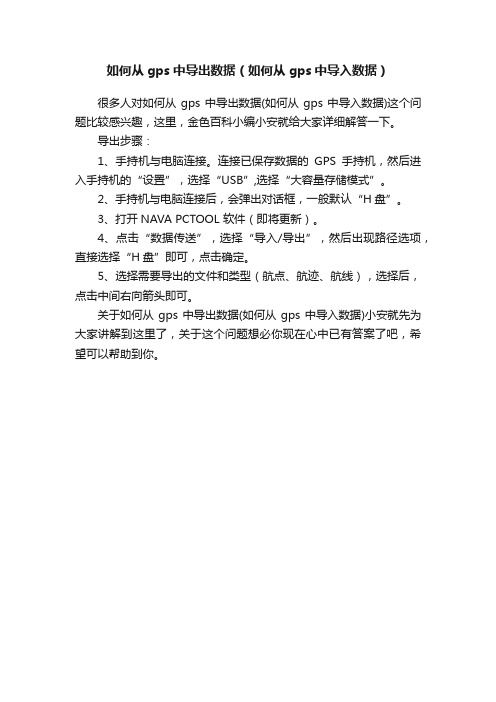
如何从gps中导出数据(如何从gps中导入数据)
很多人对如何从gps中导出数据(如何从gps中导入数据)这个问题比较感兴趣,这里,金色百科小编小安就给大家详细解答一下。
导出步骤:
1、手持机与电脑连接。
连接已保存数据的GPS手持机,然后进入手持机的“设置”,选择“USB”,选择“大容量存储模式”。
2、手持机与电脑连接后,会弹出对话框,一般默认“H盘”。
3、打开NAVA PCTOOL 软件(即将更新)。
4、点击“数据传送”,选择“导入/导出”,然后出现路径选项,直接选择“H盘”即可,点击确定。
5、选择需要导出的文件和类型(航点、航迹、航线),选择后,点击中间右向箭头即可。
关于如何从gps中导出数据(如何从gps中导入数据)小安就先为大家讲解到这里了,关于这个问题想必你现在心中已有答案了吧,希望可以帮助到你。
GPSPathfinderOffic使用说明

GPSPathfinderOffic使用说明内业数据处理软件——GPS Pathfinder Offic使用说明1.数据的传输2.数据的导出3.建立坐标系统4. 传输坐标系统1.数据传输的具体操作步骤1.在进行数据传输之前,首先要确保GPS设备与PC之间连接成功2.打开GPS Pathfinder Offic软件,在菜单栏选择“功能”,在下拉菜单中选择“数据传输”3.系统自动弹出“数据转换器”,在“数据转换器”中有接受与发送两个选项卡。
“接受”选项卡是指将手持机中的数据传送到PC中,“发送”选项卡是指将PC中的数据传送到手持机中。
4.在“发送”选项卡中,点击“添加”,选择需要接受的文件类型,在从手持机中选择相应的文件后,选择“全部传输”,文件即传送完成。
下图为以接受“数据文件”为例的操作过程。
注:在此过程中,无需选择保存路径,文件会自动保存在GPS Pathfinder Offic的安装目录下的默认文件夹下。
在工具栏中选择“打开”后,自动进入默认文件。
5.“发送”选项卡中的使用步骤与“接受”选项卡的使用步骤雷同,其常用的功能是传送坐标系统文件,该功能的相应步骤会在“坐标系统建立于传输”中详细提出。
注:数据在“数据转换器”中的传输,不会改变数据自身的格式。
2.数据的导出1.采集的数据传送至PC后,利用数据导出的功能,将天宝自定义的数据格式SSF转换为用户希望最终得到的数据文件格式。
2.打开GPS Pathfinder Offic软件,在菜单栏选择“功能”,在下拉菜单中选择“导出”3.系统自动弹出“导出”对话框4.从导出对话框中的“选择导出设置”中选择用户期望的数据文件格式。
5.以用户需要CAD格式文件为例,提出具体操作步骤。
1)选择“样本AutoCAD DXF”2)点击“属性”按钮,进入“导出设置属性”对话框3)在“位置筛选”选项卡中,选择“未改正”选项;在“坐标系统”选项卡中确认导出文件内各个要素所拥有的坐标系统;在AutoCAD DFX中选择各个要素所处的层。
- 1、下载文档前请自行甄别文档内容的完整性,平台不提供额外的编辑、内容补充、找答案等附加服务。
- 2、"仅部分预览"的文档,不可在线预览部分如存在完整性等问题,可反馈申请退款(可完整预览的文档不适用该条件!)。
- 3、如文档侵犯您的权益,请联系客服反馈,我们会尽快为您处理(人工客服工作时间:9:00-18:30)。
2. 利用Microsoft ActiveSync软件下载数据
这种方法首先应使用微软的ActiveSync同步软 件建立桌面连接,下载数据时将电子手簿与计 算机连接起来以后,打开电子手簿,选择文件 菜单下的连接设置命令,并输入导出的文件格 式和数据文件名,点击发送,发送完成以后, 将该DSV格式的文件从电子手簿拷贝到计算机 中,并将其改为*.dat后缀的格式文件即可,具 体步骤如下。
2、打开手簿,点击【开始】—【设置】— 【控制面板】—【pc连接】。
3、启用与台式机直接连接,【更改连接】--选 择“USB CONNECT”
4、打开电脑的同步软件Microsoft ActiveSync, 在软件界面左上角“文件”下拉点击“链接设 置”,“允许USB连接”前面 打勾,并点击 “确定”按钮。
2)手簿点库操作
保存了所采集的所有碎部点的坐标数据,包括:点名, x,y,h,并对点库中的点进行,编辑,过滤,删除,导出, 新建,打开点库等操作。
编辑点:编辑碎部点的点名,注记,天线高,(注:记 录点库不能对坐标进行编辑)。
删除点:可删除选中已测的碎部点坐标数据。
条件查询:可根据已知条件过滤记录点库,使记录点库 显示符合条件的记录点。
1)安装通讯程序
RTK的手簿和电脑连接,需要手簿和电脑上都安装 微软提供的同步程序:Microsoft ActiveSync。手 簿出厂时已默认安装了ActiveSync;电脑端,可自 行安装Microsoft Activesync 软件(一般4.1版及 4.1以上版本)。
启动连接程序\ActiveSync\MSASYNC41.exe 在出现的“安装Microsoft ActiveSync”界面点击
新建点库: 点库后缀(*.stl)
打开点库:可打开记录点库数据
点库导出:导出格式包括AUTOCAD(*.dxf), Excel(*.csv), 南方cass7.0(*.dat),导出格式时需要命名,导出的具体格 式如下页。
点库记录
导出格式
3)手簿数据导出
1、将手簿与电脑用通讯电缆连接,可以选择 USB方式通讯。
在出现的“进行连接”界面点击【取消】按钮。 取消后,将出现“您的移动设备尚未与此计算机
建立连接……”的信息,在界面上点击“确定” 按钮,则完成了ActiveSync程序的安装。 此时在开始菜单的程序组中将会出现“Microsoft ActiveSync”,在正确的安装了ActiveSync软件后, 就可以开始设置了。
5、出现下图对话框后,点“确定” 6、出现下图对话框后,点击“确定”
7、出现下图对话框后,点簿与电脑之间的文件操 作。
点 击
注:手簿一旦与某台电脑做过以上操作步 骤,那么以后与这台电脑通讯,则可省略
以上步骤的2至7步。
此课件下载可自行编辑修改,仅供参考! 感谢您的支持,我们努力做得更好!谢谢
【下一步】按钮
选择 “我接受该许可证协议中的条款”,点击 【下一步】
在“用户信息”中随便输入“用户姓名”和“单 位”,单击【下一步】。
在出现的“选择安装路径”界面点击【下一步】 按钮:软件默认为C:\Program Files\Microsoft ActiveSync\路径,如修改可点击“更改”,改变 路径,点击【安装】,进度完成后点击【完成】。
